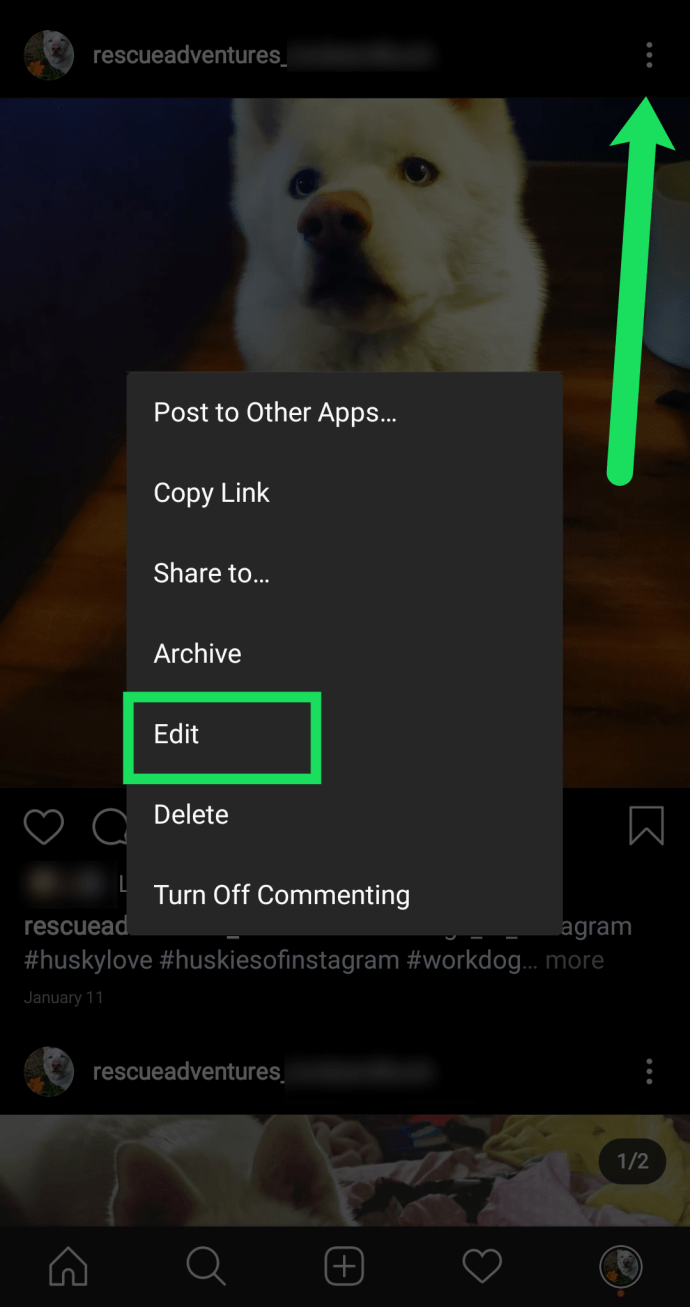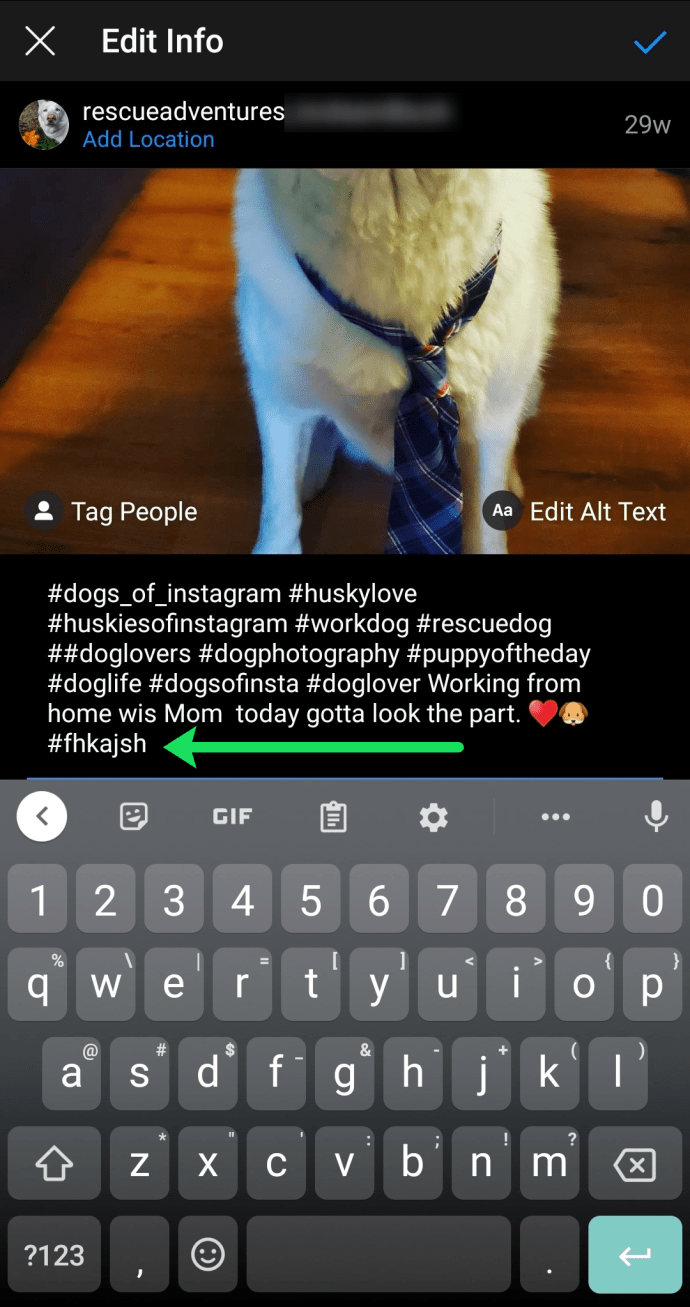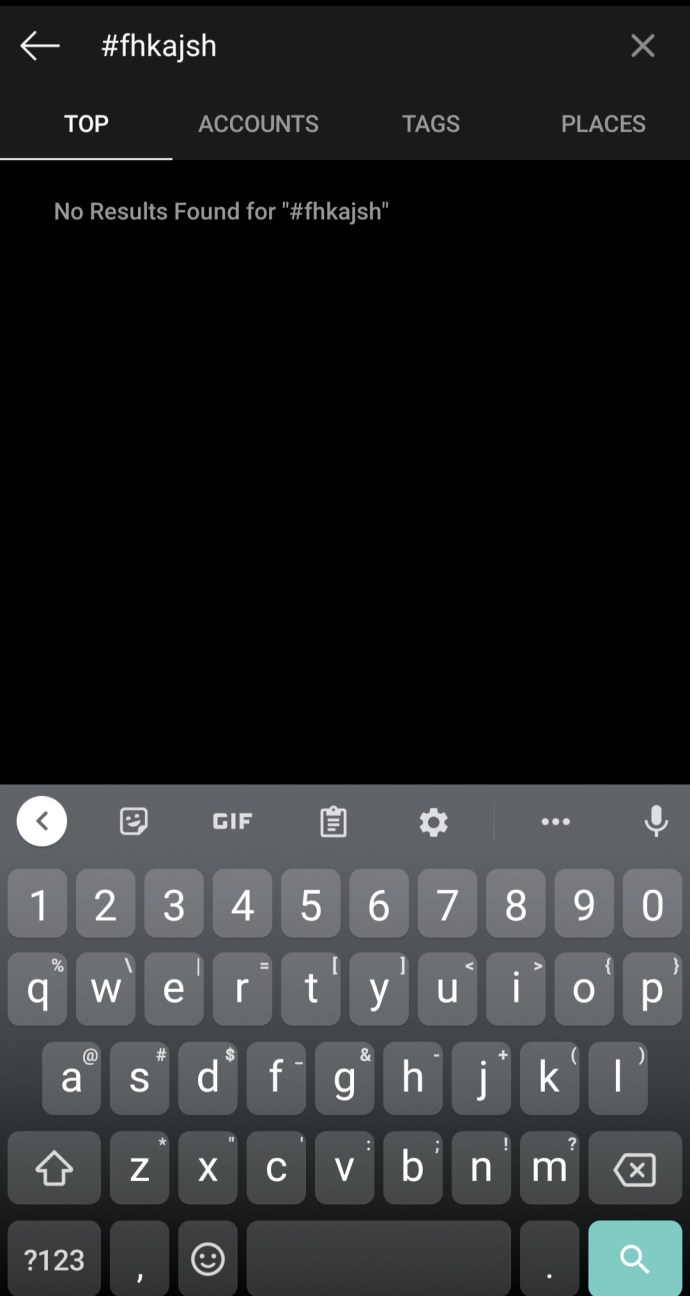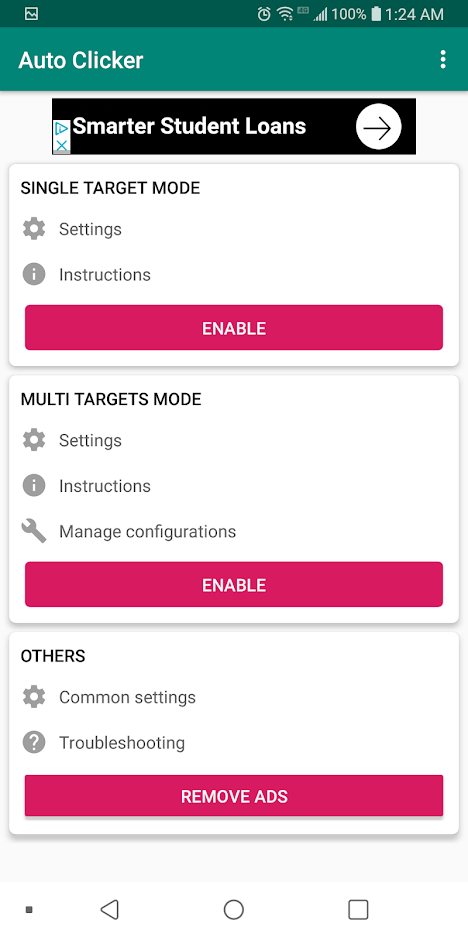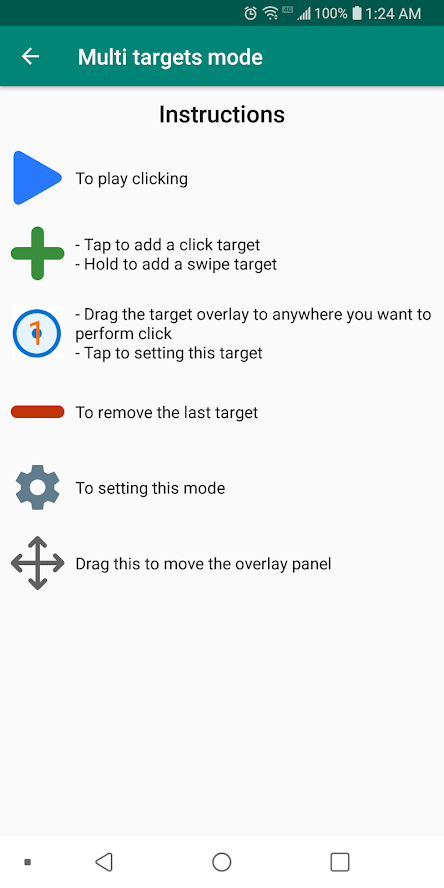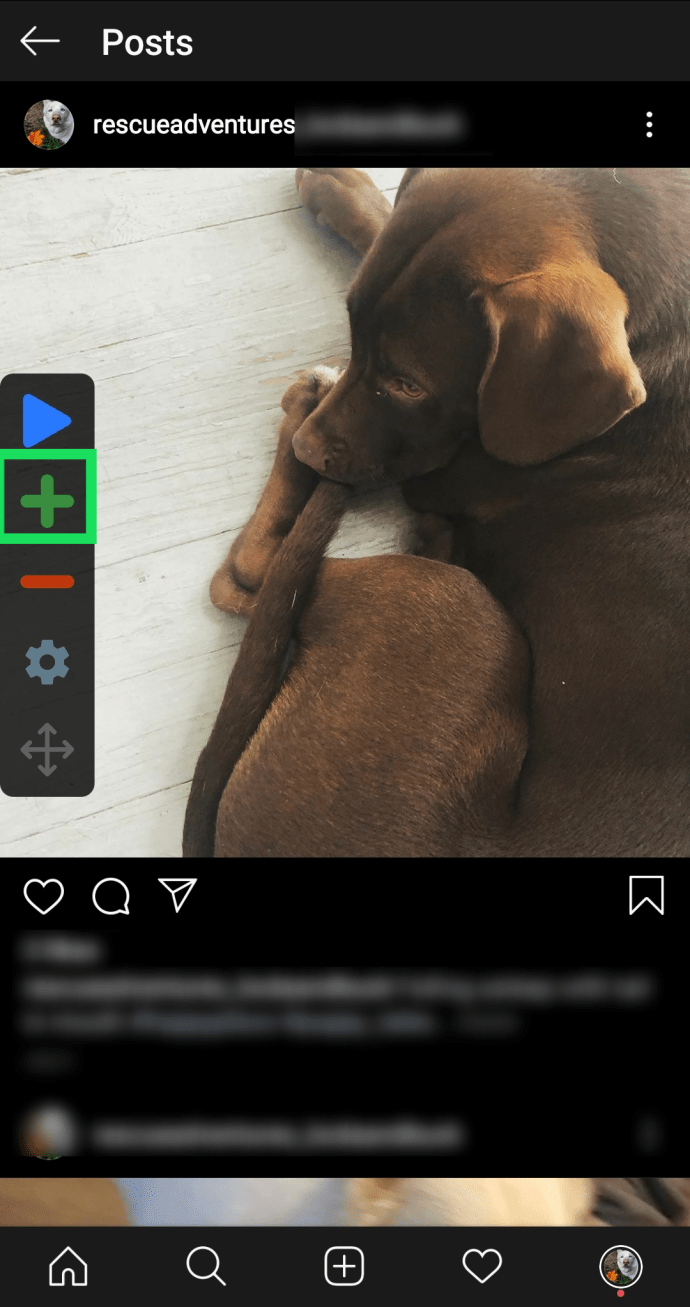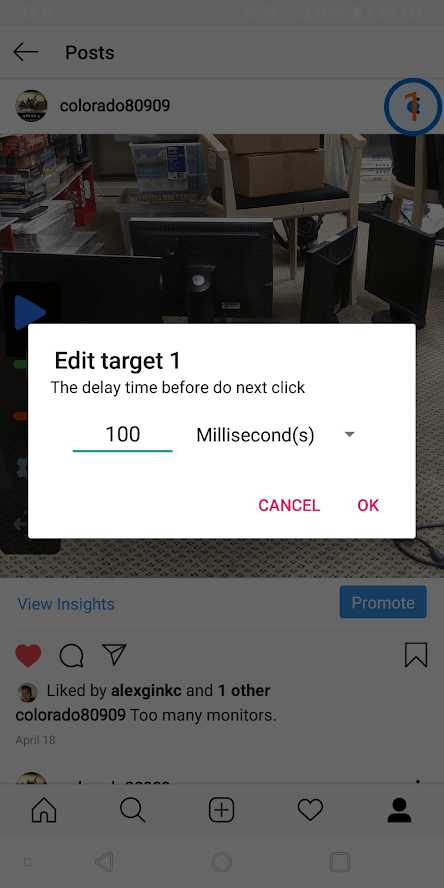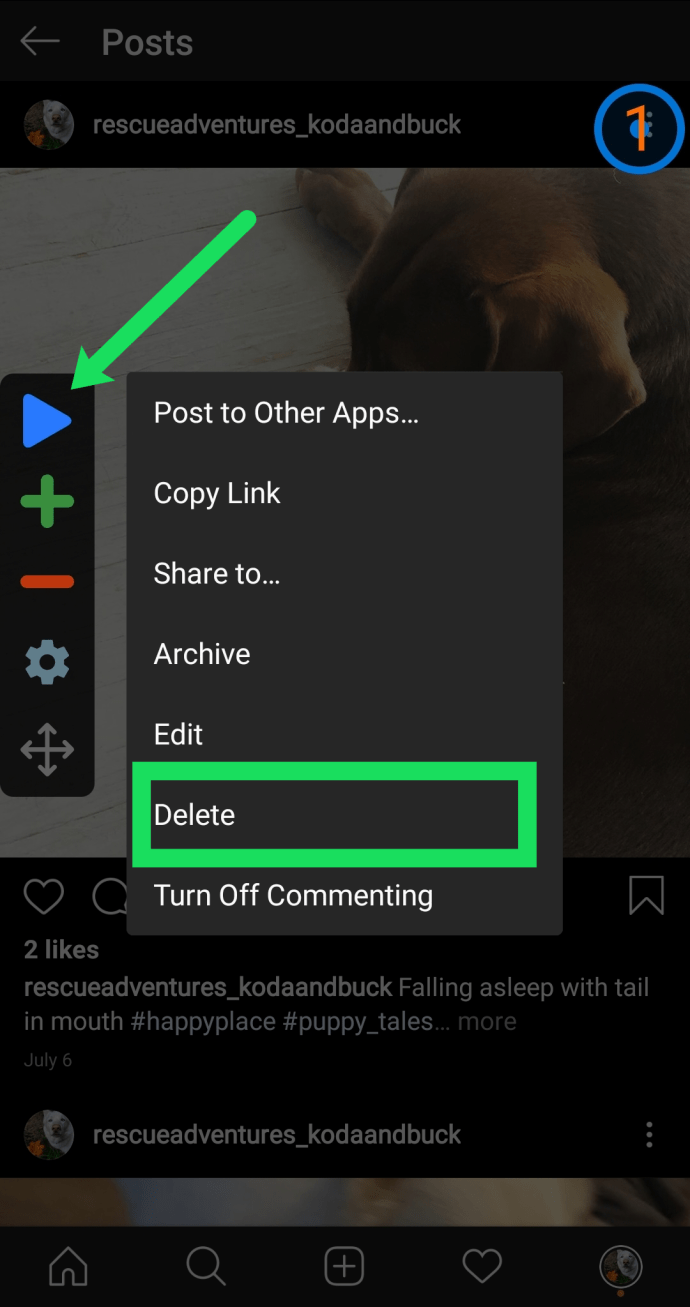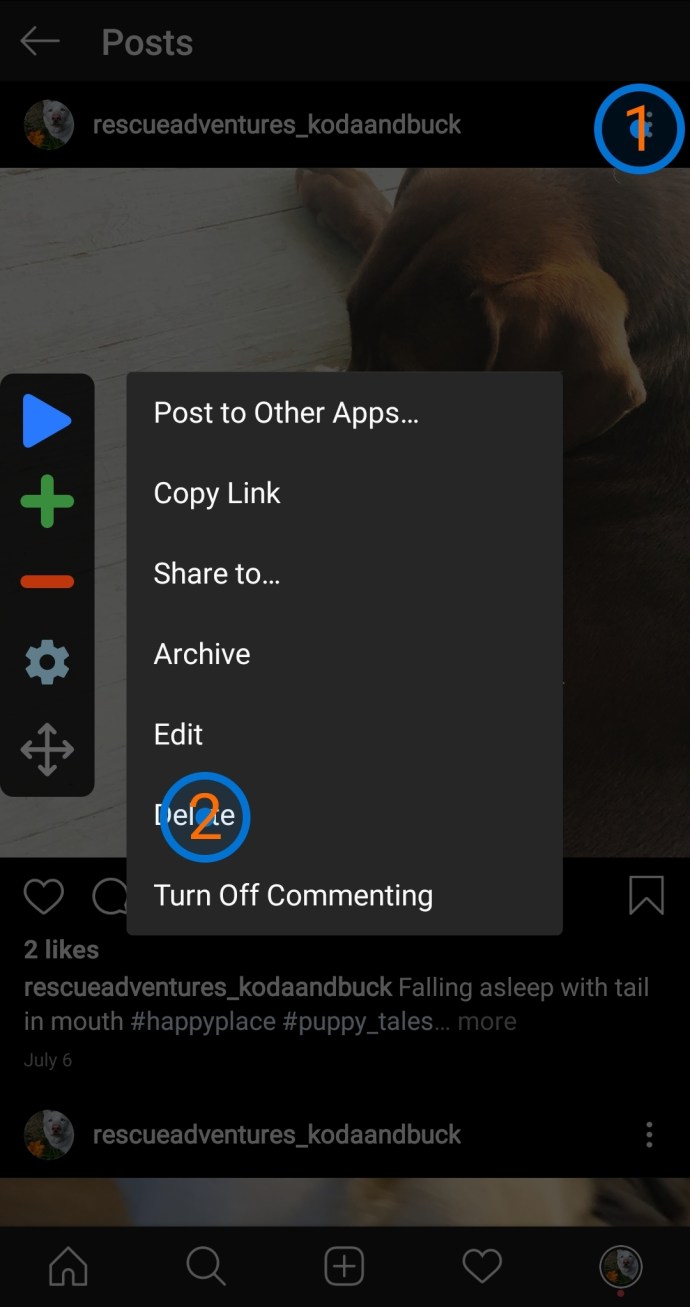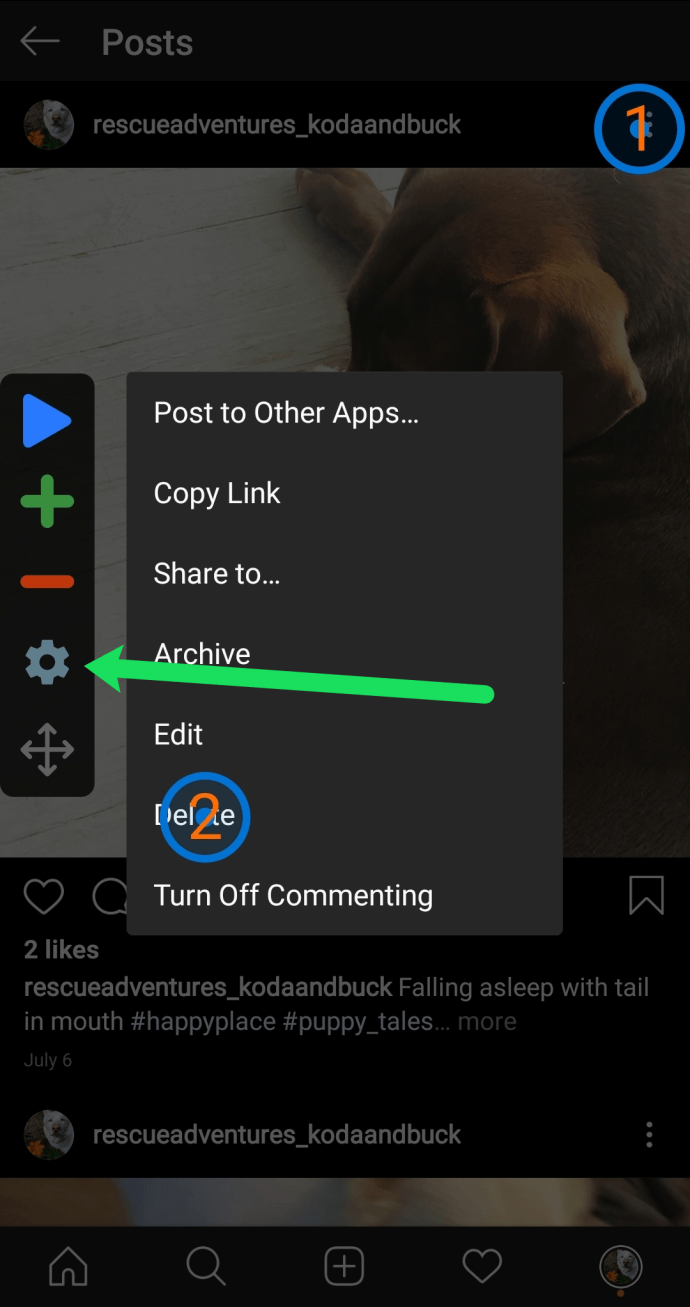Sekiranya anda mempunyai beberapa foto yang ingin anda hapus, Instagram tidak menyediakan alat untuk melaksanakan tugas tersebut. Malangnya, seiring berjalannya waktu, anda akan menyedari akaun Instagram anda dibanjiri dengan foto dan catatan masa lalu. Sebahagian daripadanya mungkin anda tidak mahu lagi ditampilkan dengan bangganya seperti dulu.
Mungkin anda rasa sudah tiba masanya untuk membersihkan foto lama anda tetapi anda ingin memastikan akaun anda tetap terbuka. Lagipun, membuat akaun baru, mengumpulkan semua rakan dan pengikut anda, dan memulakannya boleh menjadi sakit kepala. Cara paling mudah untuk membuang semuanya adalah dengan menghapus akaun anda sepenuhnya, tetapi kemudian anda menghadapi masalah lain untuk membuat akaun baru.
Nasib baik, kami mempunyai beberapa kaedah alternatif untuk anda gunakan yang menjadikan akaun anda tetap terbuka tetapi membolehkan anda membuang foto Instagram anda. Terdapat juga aplikasi pihak ketiga yang melakukan muslihat. Syukurlah, beberapa pembangun aplikasi telah melangkah ke piring, yang memberi anda beberapa pilihan yang baik untuk menghapus semua foto Instagram.
Pilihan # 1: Penyelesaian Penghapusan Imej Instagram
Penyelesaian ini agak membosankan, tetapi ia dapat menyelesaikannya.
Catatan: Ini hanya dapat dilakukan menggunakan aplikasi Android atau iOS. Malangnya, ia tidak akan berfungsi dari penyemak imbas web. Sekiranya anda merasa lebih senang menggunakan komputer, anda boleh memuat turun emulator seperti Bluestacks, memuat turun Instagram versi Android, dan melakukan penyelesaian ini di sana.
Dipasangkan dengan Pilihan # 3 dalam tutorial ini, ini mungkin cara paling lancar bagi anda untuk menghapus semua catatan Instagram anda.
Inilah cara untuk melakukannya.
- Klik pada pilihan untuk 'Edit' siaran anda
Cari salah satu catatan Instagram anda dan klik tiga titik mendatar di sudut kanan atas, kemudian ketik Edit.
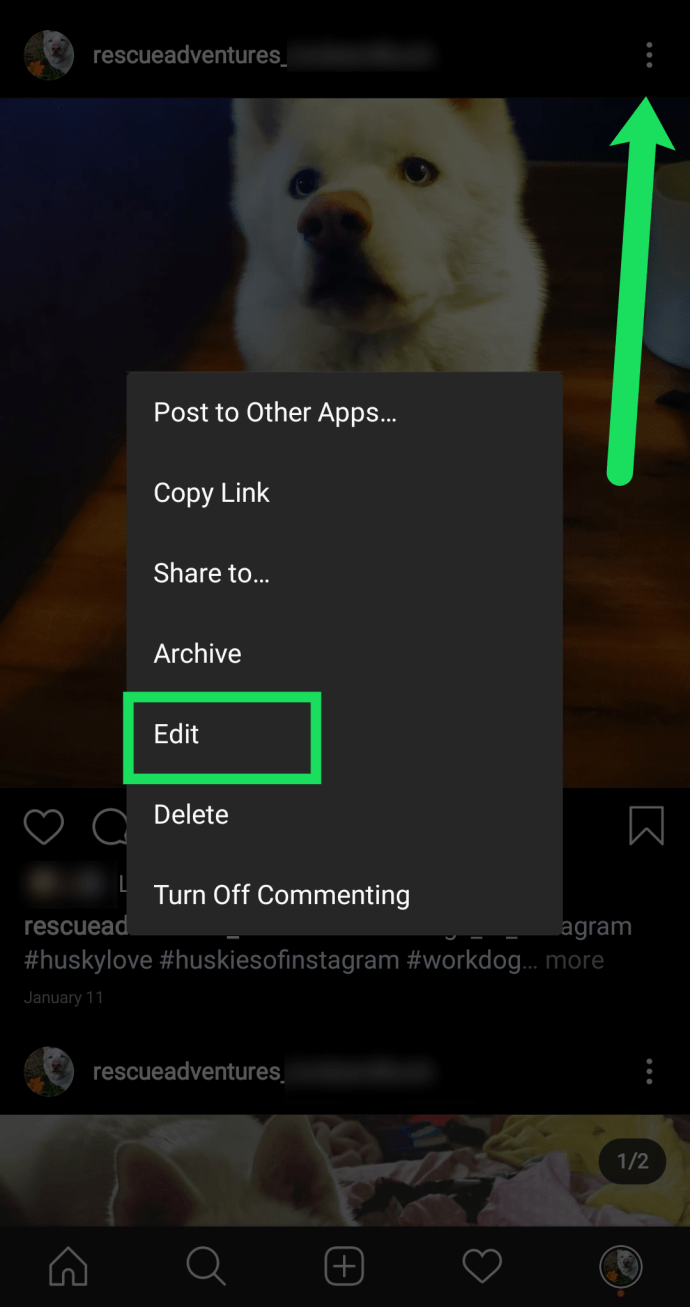
- Masukkan hashtag
Buatlah hashtag yang anda tahu tidak ada yang akan digunakan, seperti yang terlihat pada gambar di bawah. Kemudian tekan tanda semak setelah anda menambahkannya ke siaran anda. Lakukan ini untuk setiap gambar yang anda hantar.
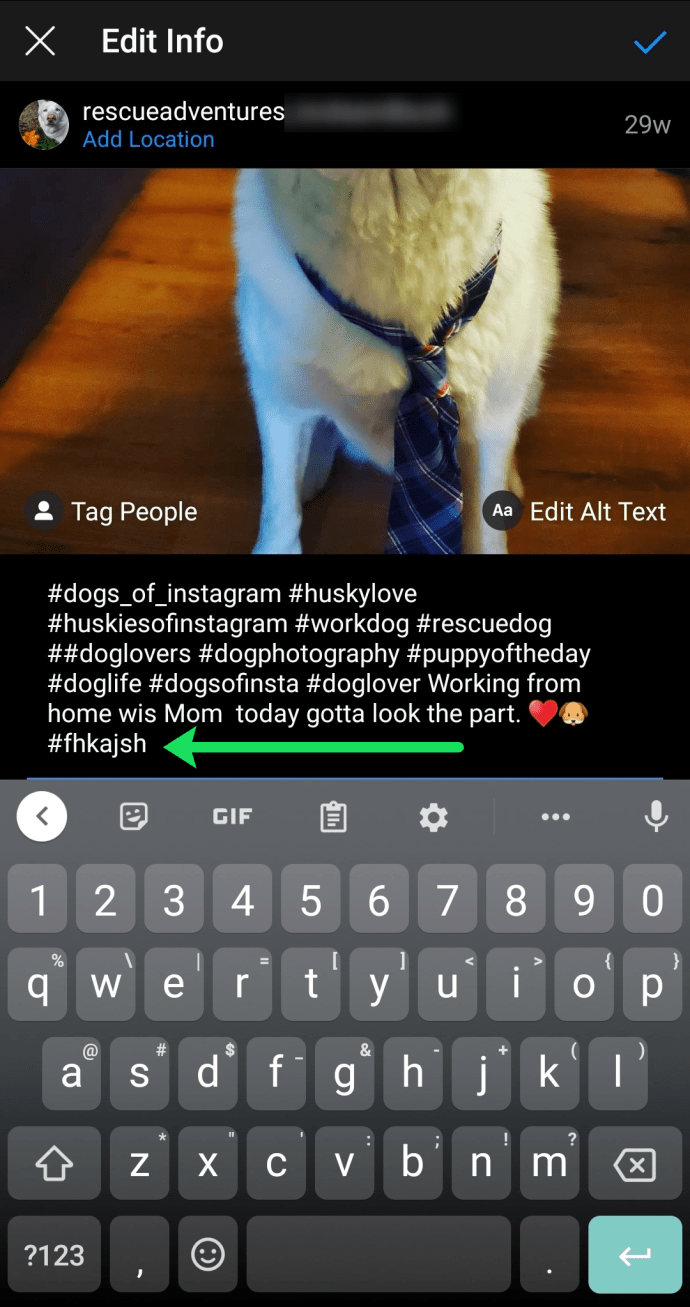
- Cari hashtag anda
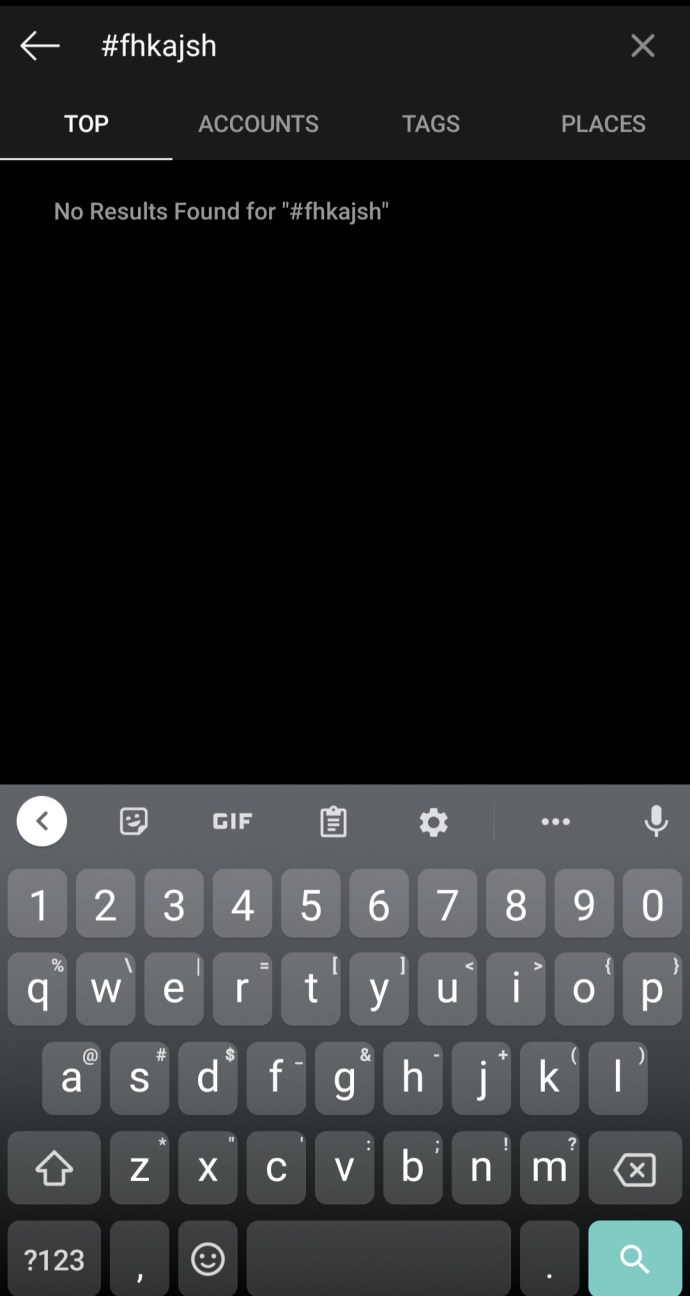
Ini akan menyaring semua catatan dan gambar anda sehingga anda dapat menghapusnya dengan mudah dari satu tempat.
Pilihan # 2: Gunakan Aplikasi Pihak Ketiga yang Direka untuk Instagram
Cara terbaik dan paling berkesan untuk menghapus semua gambar dari akaun Instagram anda adalah dengan menggunakan aplikasi pihak ketiga.
Penghapus Gambar iOS untuk IG
InstaClean - Lebih bersih untuk IG di iOS
InstaClean - Cleaner untuk IG tersedia di iPhone, dan menyediakan ciri-ciri berikut:
- Padamkan semua catatan foto anda
- Urus senarai pengikut dan pautan anda
- Berhenti mengikut pengguna terpilih dalam akaun anda
- Jisim tidak seperti
- Massa menerima pengikut ew
- Dan banyak lagi!
Harga:
- $ 0.00 untuk sehingga 50 tindakan
- $ 4.99 untuk 1 bulan
- $ 17.99 selama 6 bulan
- $ 23.99 untuk 1 tahun
InstaClean - Pembersih untuk IG bebas mencuba dengan batasan dan berfungsi pada iPhone, iPad dan iPod touch (Memerlukan iOS 10.0 atau lebih baru). Terdapat aplikasi Android, tetapi tidak lagi tersedia. Versi percuma memberi anda 50 tindakan sebelum anda perlu menaik taraf ke langganan.

Terdapat beberapa aplikasi penghapusan gambar IG lain untuk iOS, tetapi mereka mempunyai ulasan yang buruk dan sukar untuk berfungsi.
Penghapus Gambar Pukal Instagram untuk Android
Malangnya, tidak ada lagi penghapus gambar IG pukal untuk OS Android. Berhati-hati dan baca mana-mana aplikasi Android yang mendakwa mereka menghapus foto dan siaran Instagram secara pukal. Copycats ada di luar sana yang menukar nama dan rupa tetapi membawa kod yang sama dengan sedikit penyesuaian. Bagaimanapun, aplikasi pengurusan Instagram yang tersedia di Google Play hanya merangkumi pilihan IG yang tidak serupa dan tidak diikuti.
Pilihan 3: Gunakan Aplikasi Pihak Ketiga yang Tidak Direka Khusus untuk Instagram
Auto Clicker pada Android
Auto-Clicker adalah aplikasi Android percuma yang memungkinkan anda mengotomatisasi ketukan dan geser berulang di aplikasi atau skrin mana pun di Android anda. Ciri percuma ini berfungsi dengan baik untuk menghapus semua foto Instagram anda. Setelah anda bermain-main dengan aplikasinya, anda akan sangat teruja dengan kemungkinan yang disediakannya.
Cara Memadam Semua Foto Instagram
- Lancarkan aplikasi Instagram dan aplikasi Auto Clicker anda.
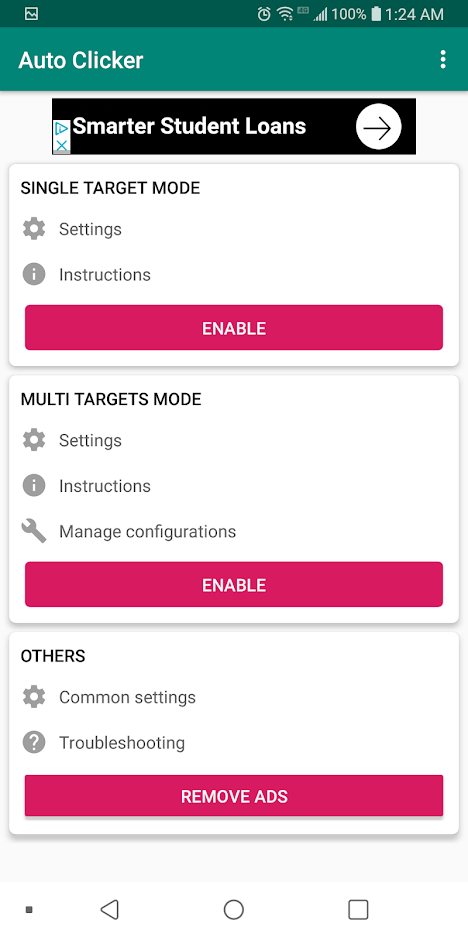
- Ketuk "Aktifkan" di bawah Mod Pelbagai Sasaran.
Kaedah ini akan membolehkan anda mempunyai banyak titik mengetuk, dengan kelewatan antara ketukan.
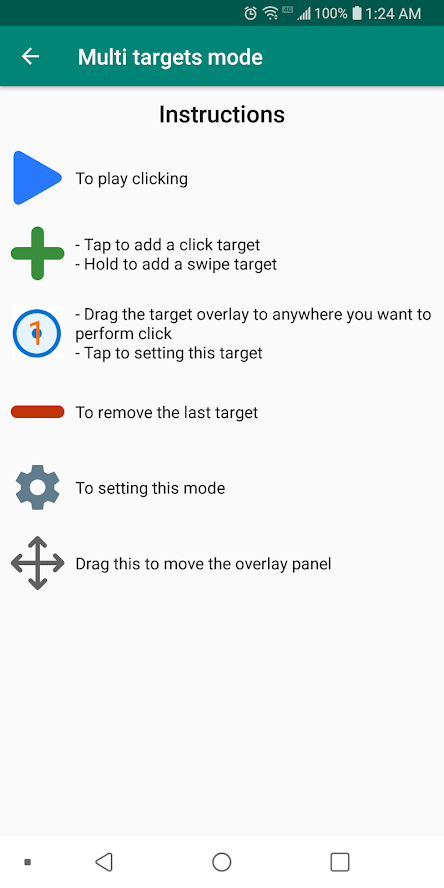
- Ketik Green Plus.
Di Instagram, pergi ke kandungan yang anda hantar. Ketik hijau "+"Simbol untuk membuat titik ketukan, bulatan dengan angka" 1 "di dalamnya.
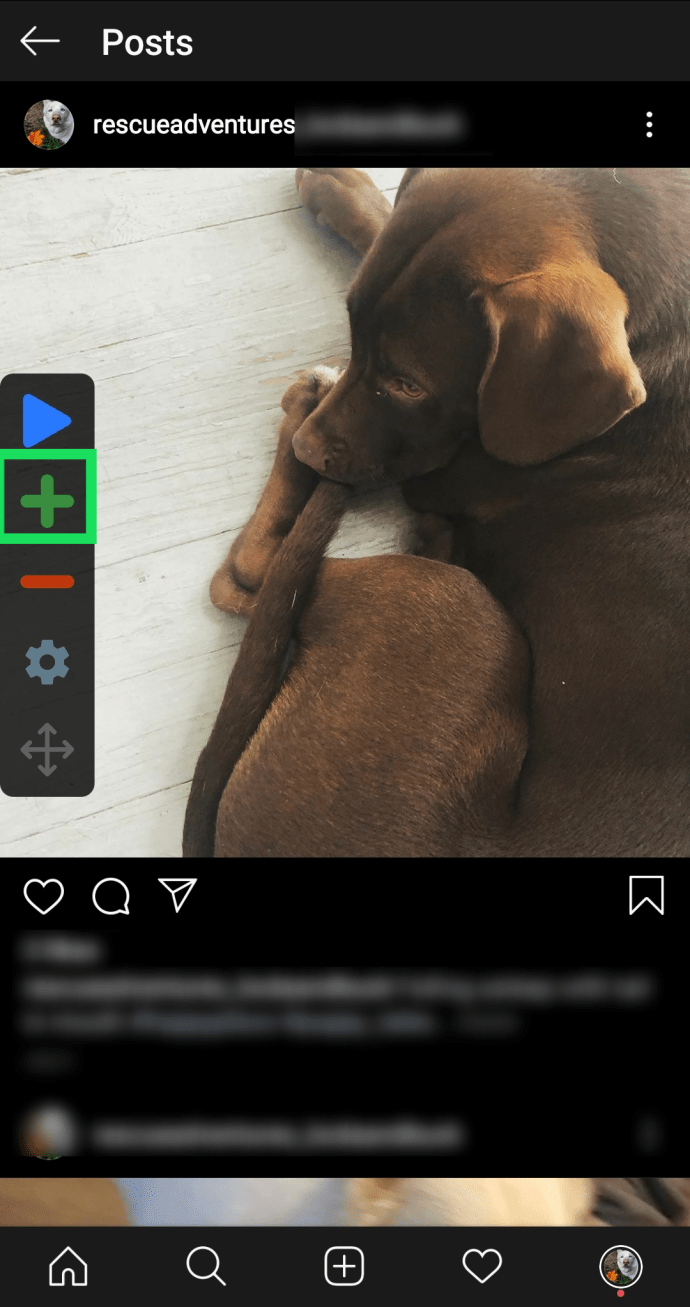
- Tetapkan parameter anda.
Seret bulatan itu ke pos pertama di laman utama anda, di sebelah kiri, dan ketuk Cog Tetapan.
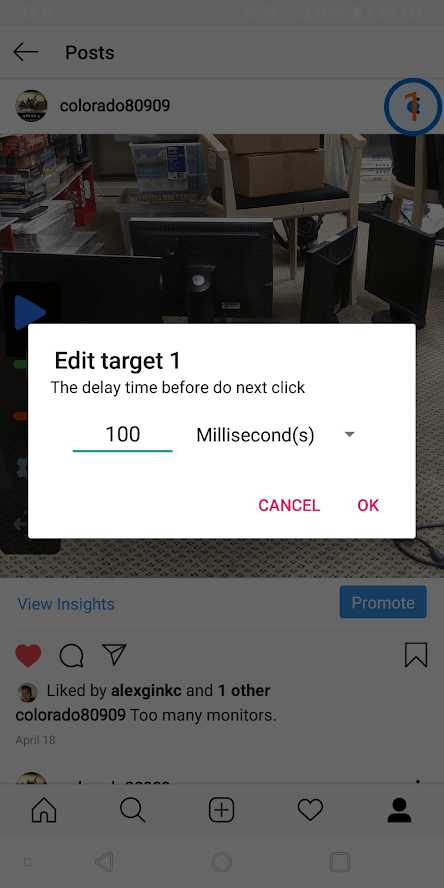
- Ketik butang Main dan Jeda.
Ketuk butang ‘Main’ dan kemudian berhenti sebentar apabila pilihan seterusnya muncul. Dari sini anda boleh mengetuk ikon tambah hijau sekali lagi dan mengikuti langkah yang sama seperti di atas.
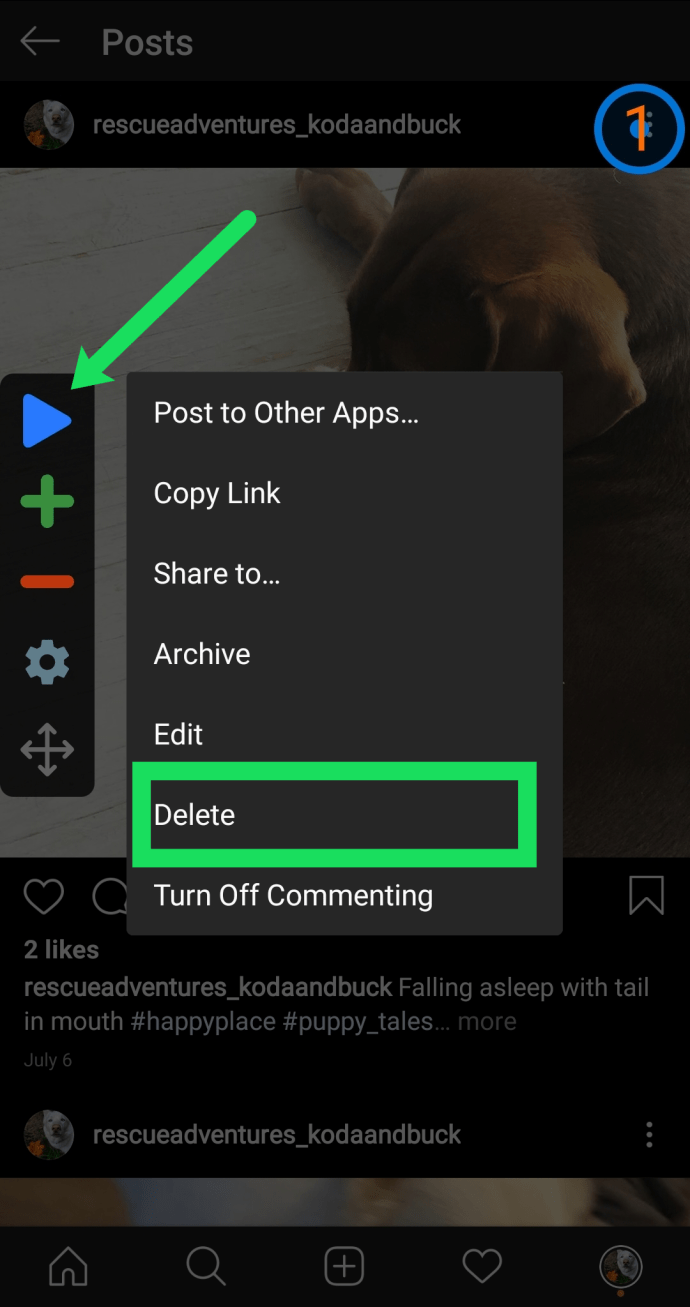
- Lakukan tindakan untuk setiap "Ketuk".
Skrin anda akan kelihatan seperti ini:
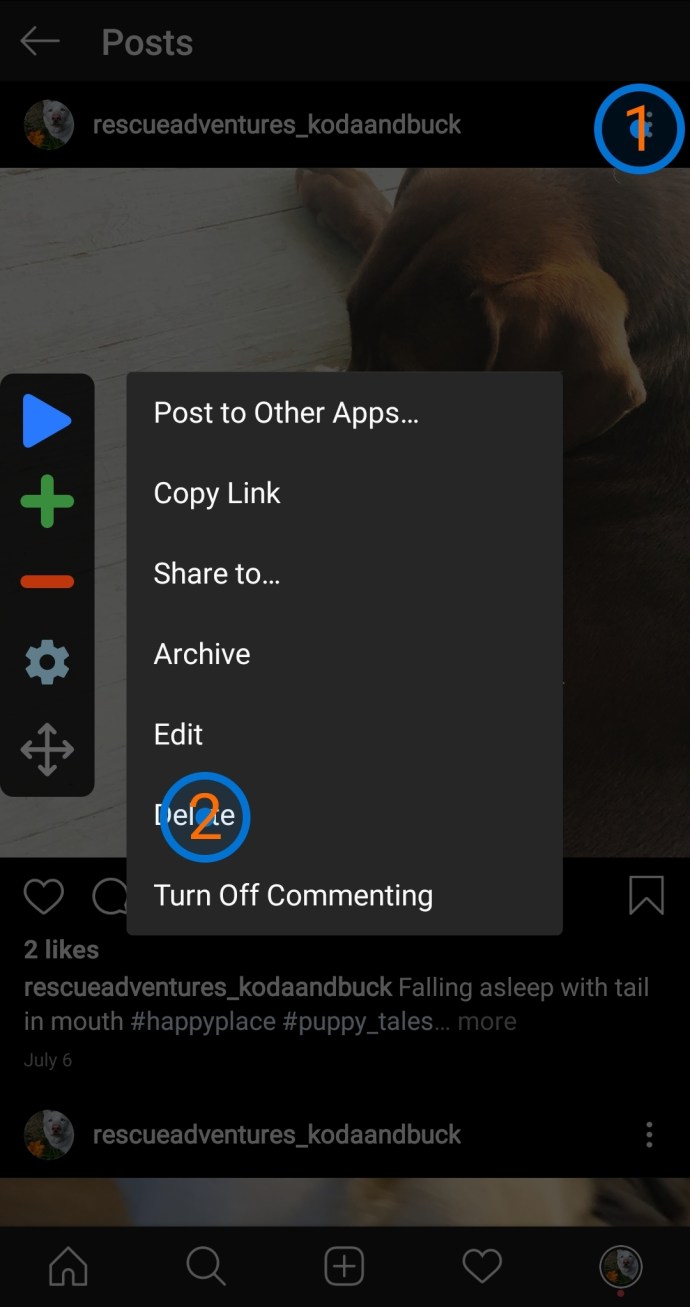
- Tweak jika Perlu
Sebaik sahaja anda menyediakan Auto-Clicker tekan butang main biru dan ia akan mula melakukan tindakan untuk anda. Jika sedikit tidak aktif, anda dapat menekan tombol tetapan dan mengedit setiap tindakan, atau apa yang kami sebut sebagai "ketuk" kerana mengetuk untuk Anda.
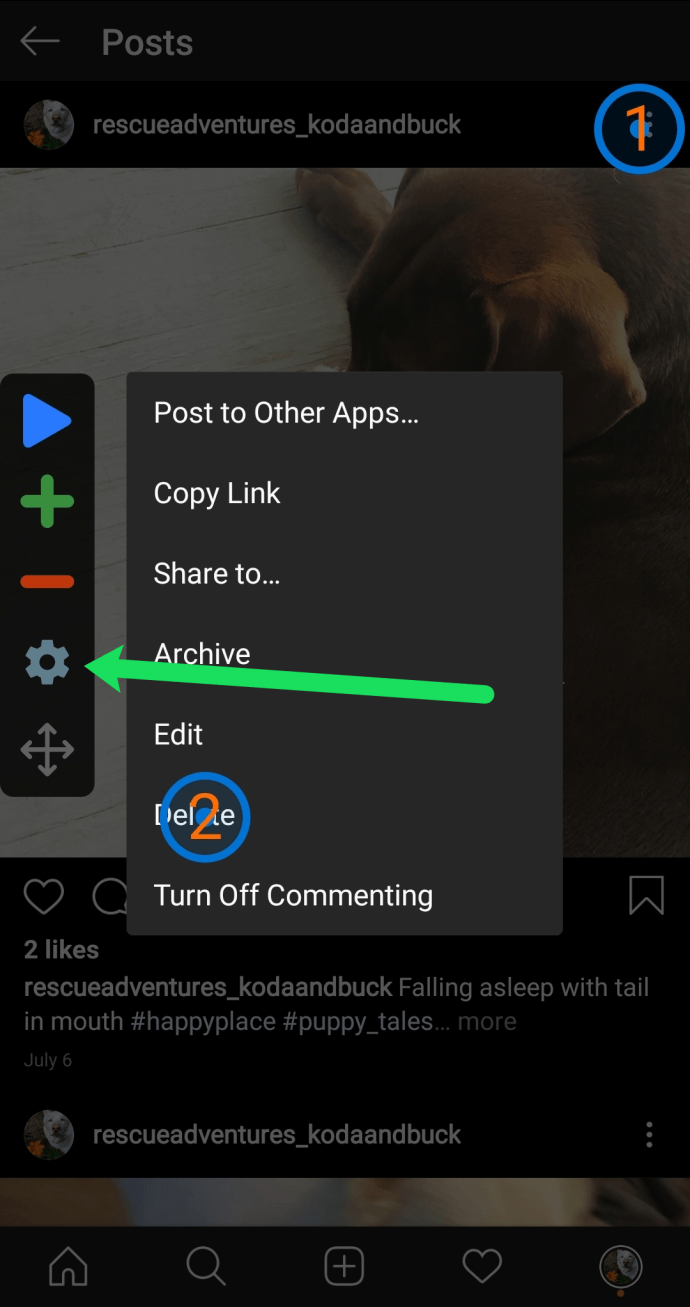
Dalam kotak penundaan waktu, anda boleh membiarkannya pada 100 milisaat atau, jika telefon anda mungkin sedikit perlahan, ubah menjadi 200 atau 300 milisaat. Kelewatan yang dilanjutkan ini memberi masa kepada aplikasi untuk menjalankan dan memuatkan maklumat sehingga ketukan automatik tidak menimpanya.
Jalankan perintah yang disimpan ini berulang kali untuk beratus-ratus atau ribuan lelaran, secara automatik, dan tanpa pengawasan manusia.

Anda boleh mematikan antara muka aplikasi Klik Otomatis dengan menonaktifkannya di skrin utama aplikasi. Cukup buka aplikasi dan tab ‘Nonaktifkan’ di bawah “Mode Sasaran” seperti yang anda lakukan ketika anda mengaktifkannya pada awalnya.
Auto-Clicker adalah aplikasi hebat yang boleh anda gunakan pada banyak aplikasi, bukan hanya untuk mempercepat proses Instagram anda!
Soalan Lazim
Tidak bolehkah saya memadamkan akaun Instagram saya?
Anda boleh. Sekiranya anda ingin memadamkan keseluruhan akaun anda daripada melakukan tindakan di atas, periksa ini u003ca href = u0022 // social.techjunkie.com / permanen-delete-instagram-account / u0022u003earticleu003c / au003e.
Bolehkah saya menghadapi masalah dengan Instagram kerana menggunakan aplikasi pihak ketiga?
Secara teknikal, ya. Kami hanya mengatakan ya kerana Tu0026amp Instagram; Cs menyatakan bahawa ia boleh menjadi pelanggaran. Menggunakan sesuatu seperti Auto-Clicker tidak betul-betul menggodam atau mengubah perisian Instagram jadi anda harus selamat melakukan tindakan ini tanpa akibat dari Instagram.
Bagaimana jika Instagram saya terikat dengan akaun Facebook saya?
Pada akhirnya, kaedah di atas tidak akan mempengaruhi akaun Facebook anda melainkan anda telah berkongsi kandungan anda dari Instagram ke Facebook. Sebagai contoh, jika salah satu catatan di atas dikongsi di kedua platform, ia boleh hilang dari yang kedua bersama dengan yang pertama.u003cbru003eu003cbru003eJika anda bimbang kehilangan kandungan di Facebook, anda boleh menghantarnya semula di platform tersebut.
Adakah aplikasi pihak ketiga selamat?
Keselamatan dan privasi bergantung pada aplikasi itu sendiri. Terdapat banyak aplikasi pihak ketiga di luar sana yang membuat janji seperti menghapus keseluruhan sejarah Instagram anda.u003cbru003eu003cbru003ePertama, baca ulasan dan analisis kebenarannya. Sekiranya anda diminta untuk mendapatkan maklumat peribadi atau maklumat log masuk, sebaiknya elakkan aplikasi tersebut.
Bagaimana anda mengarkibkan semua gambar anda di Instagram?
Mungkin anda tidak mahu memadamkan semua foto anda, tetapi sebaliknya anda mahu mengarkibkannya.
- Pada iPhone, ciri Arkib ada di pilihan “…” di kiri atas di sebelah foto.
- Untuk Android, cari butang di bahagian atas foto, tetapi "Arkib"Pilihan ada di bawah"Salin pautanPilihan.

Kemudian, klik sahaja pilihan "Arkib". Foto akan diarkibkan dengan segera, dan anda boleh membatalkan pengarkibannya dengan membalikkan langkahnya. Untuk pembalikan, "Arkib" akan diganti dengan "Tunjukkan pada Profil."
Anda dapat melihat semua foto yang diarkibkan di halaman arkib profil anda. Klik ikon roda gigi di bahagian kanan atas iPhone atau ketik garis tiga atau "senarai" pada Android. Klik halaman arkib, dan anda dapat melihat foto yang anda letakkan di sana.
Tidak ada cara untuk mengarkibkan lebih daripada satu foto secara besar-besaran (pada masa yang sama), dan saat ini tidak ada aplikasi yang memungkinkan Anda melakukannya. Mungkin pada masa akan datang, Instagram akan mengeluarkan ciri arkib pukal.
Bagi mereka yang ingin memuat turun siaran media tertentu, anda boleh melihat artikel TechJunkie mengenai cara menyimpan foto Instagram.